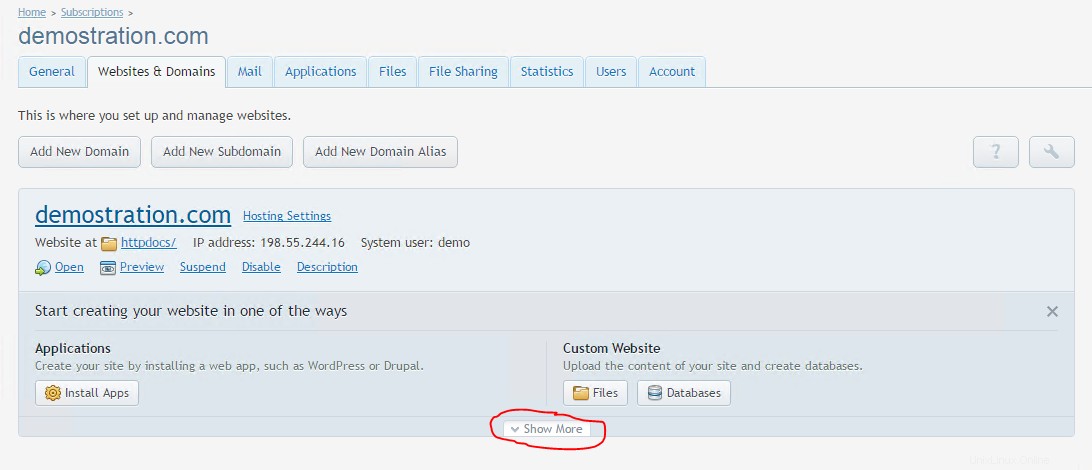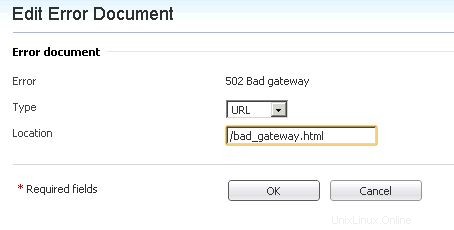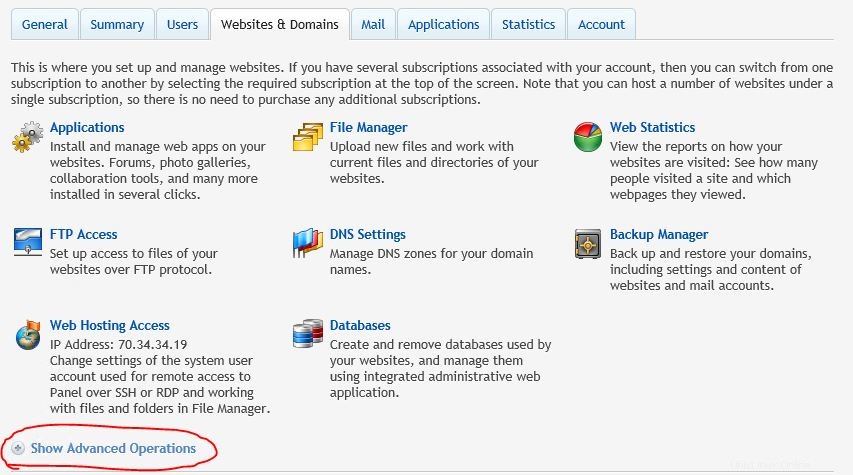- IIS-Fehlerseiten, bei denen es sich um Fehlerseiten handelt, die Fehler auf IIS-Ebene behandeln, z. B. wenn versucht wird, eine nicht vorhandene HTML-Datei zu laden.
- ASP.NET-Fehlerseiten, die ASP.NET-Fehler behandeln und getrennt von IIS-Fehlerseiten verwaltet werden.
Fehlerdokumente können nur pro DNN-Installation und nicht pro Portal konfiguriert werden.
Methode 1:Konfigurieren IIS-Fehlerseiten .
Sie müssen zunächst Ihre Fehlerseiten erstellen und per FTP in den httpdocs-Ordner Ihrer Domain hochladen. Wenn Sie sich nicht sicher sind, wie Sie dies tun sollen, lesen Sie bitte FTP zum Hochladen, Herunterladen und Ändern von Dateien verwenden. Plesk 12.x und Plesk Oynx
- Melden Sie sich bei Ihrem Steuerfeld an
- Auf der Registerkarte "Startseite" unter Meine Abonnements Wählen Sie die Domain aus, die Sie verwalten möchten.
- Klicken Sie auf Websites &Domains Registerkarte.
- Klicken Sie auf Mehr anzeigen Link
-
- Klicken Sie auf Virtuelle Verzeichnisse .
- Wählen Sie die Fehlerdokumente aus Registerkarte.
- Klicken Sie auf den Fehlercode, den Sie konfigurieren möchten.
- Wählen Sie URL aus .
- Geben Sie eine physische URL zur Fehlerseite an (z. B. /404.aspx).
-
- Klicken Sie auf OK .
- Melden Sie sich bei Ihrem Steuerfeld an
- Auf der Registerkarte "Startseite" unter Meine Abonnements Wählen Sie die Domain aus, die Sie verwalten möchten.
- Klicken Sie auf Websites &Domains Registerkarte.
- Klicken Sie auf Erweiterte Vorgänge anzeigen Link
-
- Klicken Sie auf Virtuelle Verzeichnisse .
- Wählen Sie die Fehlerdokumente aus Registerkarte.
- Klicken Sie auf den Fehlercode, den Sie konfigurieren möchten.
- Wählen Sie URL aus .
- Geben Sie eine physische URL zur Fehlerseite an (z. B. /404.aspx).
-
- Klicken Sie auf OK .
Technische Unterstützung für diese Methode wird nicht bereitgestellt.
- Öffnen Sie Ihre web.config Datei.
- Scrollen Sie zu dem Bereich, in dem die CustomErrors Abschnitt angegeben ist.
- Aktualisieren Sie Ihre CustomErrors Knoten wie folgt aussehen:
<customErrorsmode="RemoteOnly"><errorstatusCode="404"redirect="/404.aspx"/></customErrors>
Für diese Option müssen Sie Ihre web.config-Datei bearbeiten. Wenn Sie sich nicht sicher sind, wie Sie dies tun sollen, lesen Sie So greifen Sie auf Ihre Web.config zu.
Technische Unterstützung für diese Methode wird nicht bereitgestellt.
- Öffnen Sie Ihre web.config Datei.
- Scrollen Sie zu dem Bereich, in dem der Abschnitt CustomErrors angegeben ist.
- Aktualisieren Sie Ihren customErrors-Knoten so, dass er dem Folgenden ähnelt:
<customErrorsmode="On"defaultRedirect="/GenericError.html"/>